Ponudbe / Predračuni
 | V meniju si lahko izberemo naziv dokumenta ali bo to Ponudba ali Predračun. Skladno s to nastavitvijo se preimenuje dokument na uporabniškem vmesniku in na izpisu (privzeti izpisi). 
(v nadaljevanju navodil bo v uporabi naziv dokumenta ponudba) |
Če kliknemo na zavihek se prikaže stran Izdane ponudbe - pregled in iskanje, kot je prikazana na spodnji sliki.
| | | ![]() |
| | | | Slika 1: Pregled izdanih ponudb |
|
Omenjena stran nam omogoča iskanje izdanih ponudb po različnih kriterijih, prikaz seznama izdanih ponudb, dodajanje, tiskanje, kopiranje ter brisanje ponudb in sicer: po številki dokumenta, kupcu, Datumu dokumenta od - do in po Statusu dokumenta. Ob prvi prijavi oz. kliku na omenjeno stran se nam prikažejo vse izdane ponudbe. Prikaz omejimo z izbiro enega od omenjenih parametrov. Npr. če želimo prikaz samo izdanih ponudb v okencu status izberemo ustrezen status "izstavljen dokument" ter kliknemo na gumb Iskanje.
Na tej strani so na voljo naslednje funkcionalnosti:
Vnos nove ponudbe: Novo ponudbo dodamo tako, da kliknemo na gumb Izdelava nove ponudbe!
Kopiranje: Novo ponudbo lahko ustvarimo tudi tako, da skopiramo obstoječo ponudbo ter nato to novo ponudbo ustrezno popravimo oz. spremenimo. Kopiramo tako, da v vrstici ob ustrezni ponudbi kliknemo na gumb  .
.
Tiskanje: Ponudbo natisnemo tako, da kliknemo na ikono (slikico) tiskalnika  , ki se nahaja v isti vrstici kot številka dokumenta.
, ki se nahaja v isti vrstici kot številka dokumenta.
Brisanje: Ponudbo brišemo tako, da kliknemo na ikono  , ki se nahaja v isti vrstici kot številka dokumenta, ki ga želimo izbrisati.
, ki se nahaja v isti vrstici kot številka dokumenta, ki ga želimo izbrisati.
Prikaz seštevka izbranih dokumentov: Vsoto zneskov izbranih dokumentov lahko prikažemo tako, da poklikamo vrstice z dokumenti in kliknemo na gumb  . Po kliku na ta gumb, se bo odprlo novo okno z rekapitulacijo izbranih vrstic oz. dokumentov. Kako to storimo, je opisano tukaj.
. Po kliku na ta gumb, se bo odprlo novo okno z rekapitulacijo izbranih vrstic oz. dokumentov. Kako to storimo, je opisano tukaj.
Pomen različnih barv za posamezne statuse najdete tukaj.
Dodatne možnosti: Pregled izdanih ponudb omogoča dodatne akcije nad prikazanimi izdanimi ponudbami oz. dokumenti. Na sliki spodaj je prikazan izgled menija, ki se odpre ob kliku na gumb Več....
| | | ![]() |
| | | | Slika 2: Dodatne možnosti oz. operacije nad izdanimi ponudbami |
|
Hitre tipke, ki jih lahko uporabljate na tej strani
| Enter | Iskanje |
| Insert | Vnos novege izdane ponudbe |
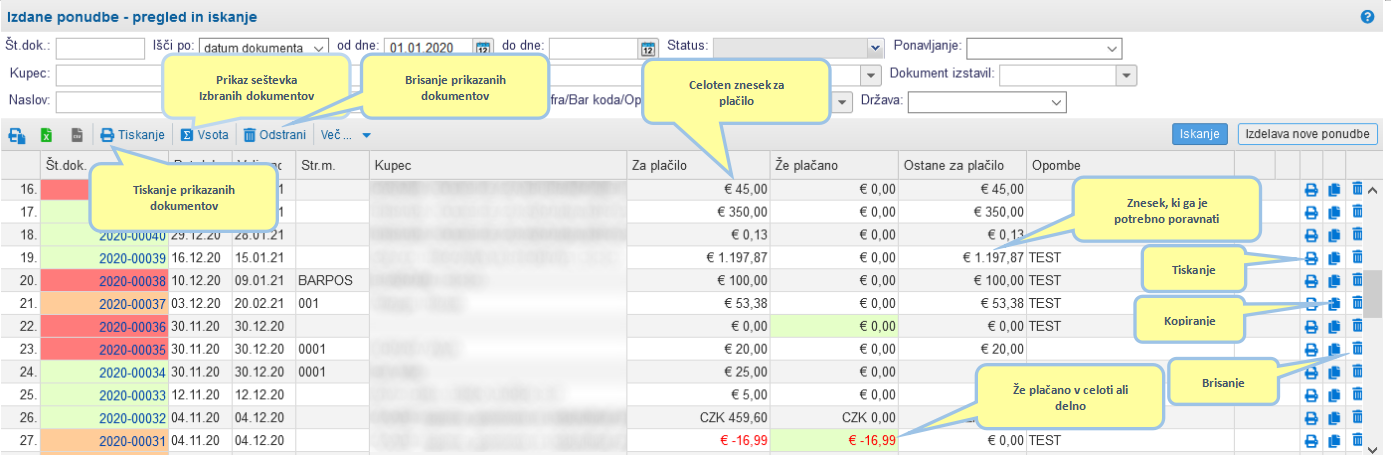
.
![]() , ki se nahaja v isti vrstici kot številka dokumenta.
, ki se nahaja v isti vrstici kot številka dokumenta.![]() , ki se nahaja v isti vrstici kot številka dokumenta, ki ga želimo izbrisati.
, ki se nahaja v isti vrstici kot številka dokumenta, ki ga želimo izbrisati.. Po kliku na ta gumb, se bo odprlo novo okno z rekapitulacijo izbranih vrstic oz. dokumentov. Kako to storimo, je opisano tukaj.